Apple Watch przeszedł długą drogę w ciągu zaledwie kilku lat. Jedną z największych wczesnych zmian w systemie kontroli było wprowadzenie (jako część watchOS 3) stacji dokującej: poręczne menu ulubionych i najczęściej używanych aplikacji, do których można uzyskać dostęp za pomocą przycisku bocznego.
Stacja dokująca jest świetna (i, nie trzeba dodawać, znacznie bardziej przydatna niż lista kontaktów, którą uruchamiał przycisk boczny), ale możesz zastanawiać się, jak zmienić aplikacje, które się tam pojawiają. W tym artykule wyjaśniamy.
Aby uzyskać ogólniejszą poradę, zobacz Jak korzystać z zegarka Apple Watch. Aby uzyskać porady na temat oszczędzania pieniędzy, zapoznaj się z naszą ofertą najlepszych ofert zegarków Apple Watch.
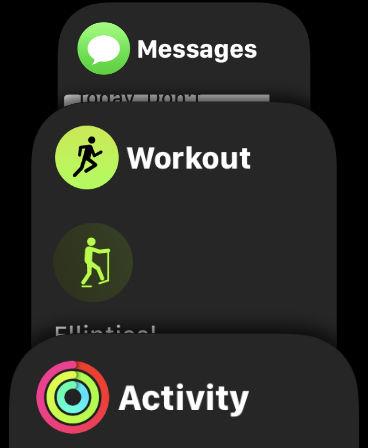
Jakie aplikacje pojawiają się w doku?
Albo Twoje ostatnio używane aplikacje, albo ulubione (lista wybranych aplikacji, które możesz zmienić w dowolnym momencie). Zauważ, że jeśli wybierzesz opcję ulubionych, jedna z najczęściej używanych aplikacji pojawi się również u góry, jako przydatny bonus.
Jak zmienić aplikacje w doku.
Podobnie jak w przypadku wielu funkcji WatchOS, najłatwiejszym sposobem zmiany listy dokowania – z pewnością w celu dodania aplikacji lub wprowadzenia wielu zmian – jest zrobienie tego na telefonie, a nie na zegarku.
Otwórz aplikację Watch na sparowanym telefonie iPhone. Na karcie Mój zegarek dotknij przycisku Dock.
Tutaj możesz wybrać opcję Ostatnie lub Ulubione. Jeśli chcesz kontrolować, które aplikacje są wyświetlane, wybierz Ulubione, a zobaczysz dwie listy poniżej: aplikacje, które są dołączone, oraz aplikacje, które są wykluczone. Możesz uwzględnić maksymalnie 10.
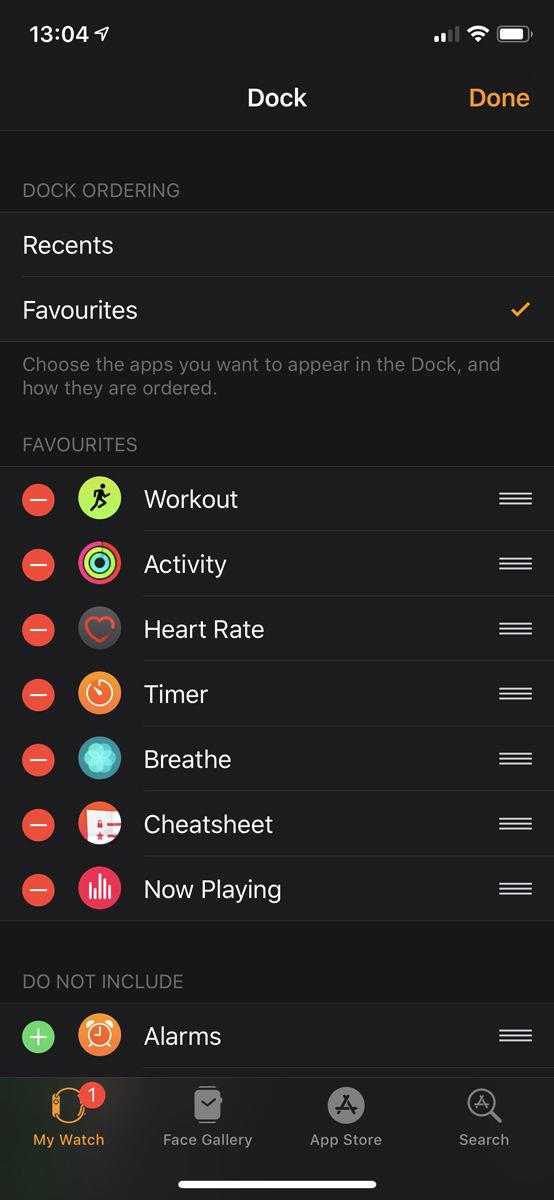
Kliknij Edytuj w prawym górnym rogu, a następnie wybierz czerwony znak minus obok aplikacji, aby usunąć ją ze stacji dokującej, lub zielony znak plus, by ją dodać. Aby zmienić kolejność aplikacji w doku, dotknij i przytrzymaj ikonę potrójnej linii obok aplikacji i przeciągnij ją do nowej pozycji.
Uderzenie zakończone, gdy skończysz.
Zmienianie aplikacji z samego zegarka.
Usunięcie aplikacji ze stacji dokującej bez korzystania z telefonu jest dość łatwe. Otwórz stację dokującą, a następnie przesuń palcem w lewo po jednej z aplikacji. Pojawi się duża czerwona X. Stuknij w to, aby pozbyć się aplikacji.

Wreszcie, tamjestjeden sposób dodawania aplikacji do stacji dokującej z samego zegarka, ale jest dość niejasny.
Zakładając, że masz ustawione pokazywanie ulubionych, pamiętaj, że na górze jest dodana aplikacja bonusowa – ostatnio używana aplikacja. Przewiń w górę, aby znaleźć się w tej aplikacji na liście doków i poczekaj sekundę lub dwie. Po chwili miniaturka zostanie rozwinięta, aby wypełnić większość ekranu, a na dole zobaczysz nowy przycisk, który pozwoli na stałe dodać tę aplikację do stacji dokowania. (Cóż, dopóki nie wyjmiesz go ponownie.)

Jeśli więc desperacko chcesz dodać aplikację do doku zegarka i nie możesz połączyć się z telefonem, oto co należy zrobić:
- Użyj aplikacji, więc jest to teraz twoja ostatnio używana aplikacja.
- Otwórz stację dokującą.
- Przewiń do góry i poczekaj chwilę.
- Wybierz „Keep in Dock”.







